笔记本无线网卡驱动怎样安装 笔记本无线网卡驱动的安装步骤
更新时间:2023-12-11 16:09:43作者:huige
如果要在电脑中使用无线网卡的话,就要安装无线驱动,这样就能连接wifi使用了,可是有很多笔记本电脑用户却不知道无线网卡驱动怎样安装,其实方法不难,可以到笔记本型号官网上下载安装,那么笔记本无线网卡驱动怎样安装呢?针对此问题,本文给大家介绍一下笔记本无线网卡驱动的安装步骤。
方法如下:
1、首先,用户需要打开自己的浏览器输入关键词“联想驱动”即可打开联想官网;
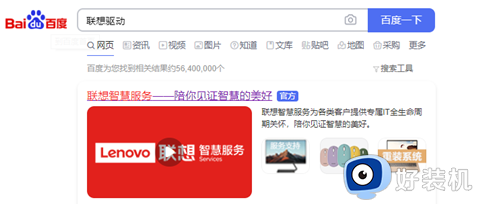
2、查看自己联想笔记本型号;
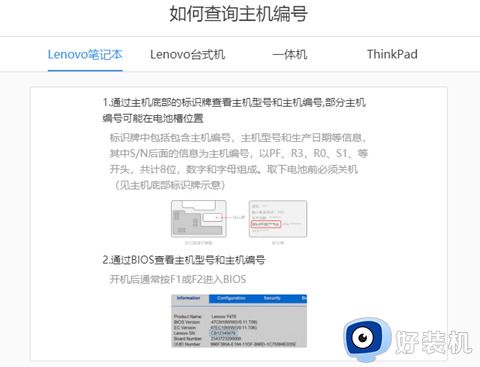
3、在搜索框中输入你刚刚查看到的笔记本型号,单击搜索即可查找;
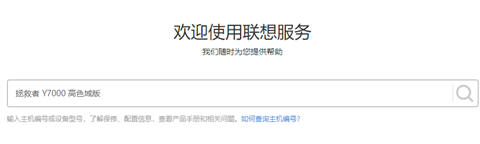
4、打开后切换上方选项到“驱动和软件下载”,点击下拉符号找到你使用的系统型号;
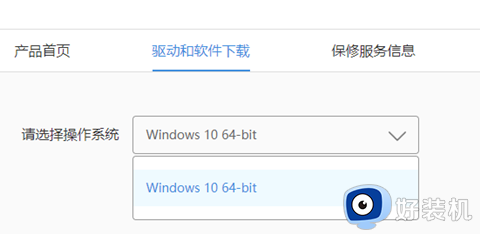
5、点击搜索,然后在下方驱动列表中找到“无限网卡”驱动,点击右侧“下载”选项;
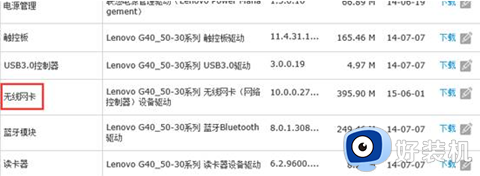
6、选择下载地址进行下载,下载好后选择解压位置进行解压;
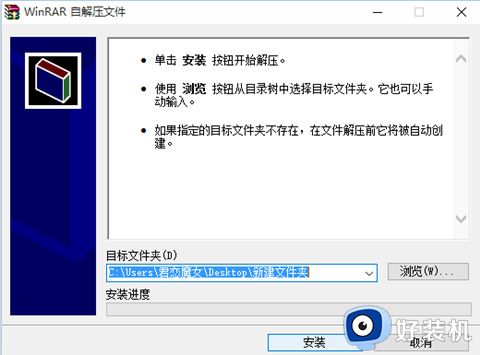
7、找到解压文件夹,找到文件夹里的“setup.exe“文件,双击打开进行安装即可;
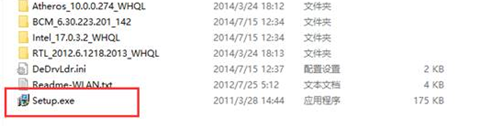
8、重启电脑即可在设备管理器中找到无限网卡驱动。
以上就是笔记本无线网卡驱动的详细安装方法,如果你也想安装的话,可以学习上面的方法步骤来进行安装就可以了。
笔记本无线网卡驱动怎样安装 笔记本无线网卡驱动的安装步骤相关教程
- 笔记本无线网卡型号怎么看 查看笔记本无线网卡型号的方法
- 华硕笔记本网卡驱动异常怎么回事 华硕笔记本网卡驱动程序不正常如何解决
- 无线网卡驱动怎么安装 电脑无线网卡驱动安装教程
- 无线网卡没有驱动怎么安装 无线网卡无驱动的安装方法
- 无线网卡驱动怎么安装 无线网卡驱动安装教程
- 台式电脑网卡驱动怎么安装 电脑无线网卡驱动安装方法
- 没网如何安装网卡驱动 电脑没网怎么安装无线网卡驱动
- 笔记本wifi连接不可用是什么原因 笔记本连接wifi不可用如何处理
- 无线网卡怎么安装在台式机上 台式电脑无线网卡安装教程
- 电脑怎么装无线网卡 如何给台式电脑安装无线网卡
- lenovo打印机怎么连接电脑 联想打印机如何和电脑连接
- 百度网盘pc端怎么看共享文件 百度网盘电脑版如何查看共享文件
- 今日精选怎么关 360今日精选的关闭步骤
- 32位和64位的区别是什么 32位和64位系统的区别详解
- 秀米编辑器使用教程 秀米编辑器如何使用
- epsonl310打印机怎么清洗喷头?epsonl310打印机清洗喷头的步骤
电脑常见问题推荐
- 1 百度网盘pc端怎么看共享文件 百度网盘电脑版如何查看共享文件
- 2 32位和64位的区别是什么 32位和64位系统的区别详解
- 3 秀米编辑器使用教程 秀米编辑器如何使用
- 4 wpsvba插件怎么安装 wps宏插件下载安装方法
- 5 windows进系统黑屏怎么办 windows系统黑屏一直进不了系统修复方法
- 6 设备管理器怎么打开 如何打开设备管理器
- 7 微信打字删除后面的字怎么取消 电脑微信打字会吃掉后面的字如何解决
- 8 网络经常断网又自动恢复怎么办 电脑自动断网一会儿又自动连上如何处理
- 9 steam下载位置更改方法?steam下载安装位置怎么改
- 10 itunes卸载不干净无法重新安装怎么办 电脑itunes卸载不干净安装不上如何解决
